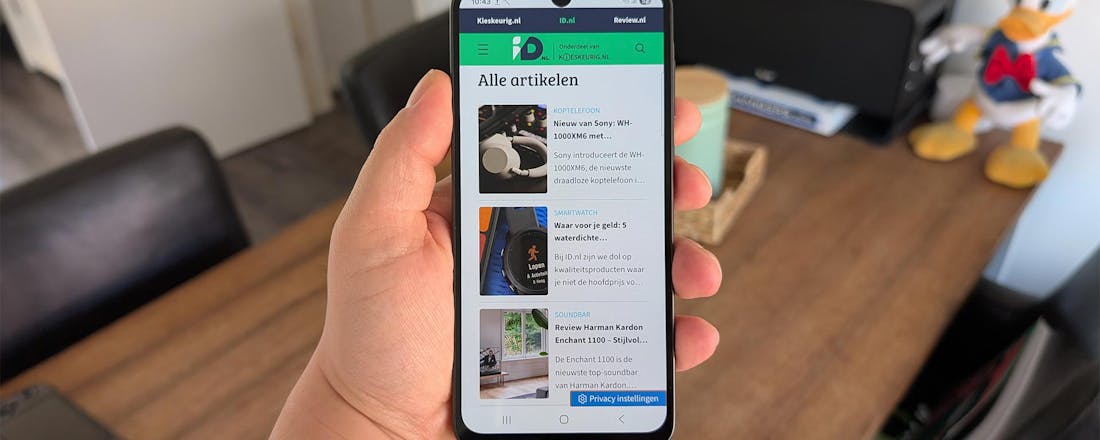7 tips en trucs voor VLC Media Player
Als je muziek afspeelt met je pc doe je dat waarschijnlijk met de voorgeïnstalleerde Media Player van Windows. Een programma als VLC Media Player kan in sommige situaties echter een betere keus zijn.
1. Afspeellijsten maken
Zoals gezegd heeft de VLC Media player ook de mogelijkheid eigen afspeellijsten te maken. Je moet echter wel even weten waar je moet kijken. De handigste manier is als volgt: klik op de optie Afspeellijsten weergeven onderaan je scherm. Je komt nu in het afspeellijstmenu met aan de linkerzijde van je scherm een dropdown-menu geënt op je Windows mappen. Zoek in de mappen de muziek die je wilt afspelen en drag-and-drop deze onder de kop Afspeellijst. Je kunt ook simpel op afspeellijst klikken en vervolgens met de opties onder de rechter muisknop bestanden toevoegen. Om de afspeellijst te bewaren, moet je alle bestanden uit de lijst selecteren en op de rechtermuisknop klikken (sneltoets: Ctrl+Y). Je krijgt dan een optie om de lijst op te slaan
2. YouTube streamen
Een directe verbinding met een streamingdienst heeft VLC niet, maar het is wel eenvoudig om bijvoorbeeld YouTube-filmpjes in je VLC-speler te bekijken. Klik in de linker bovenhoek op media en kies de optie Netwerkstream openen (Ctrl+N). Onder dit menu vind je meerdere opties, waaronder opnames uit gekoppelde apparaten. Onder Netwerk vind je de optie om een url in te voeren waarvandaan je kan kijken. Klik daarna op afspelen. Dit werkt ook met andere diensten, en zelfs live programma's zijn zo te volgen.
3, Ondertiteling aanpassen
Heb je een film gedownload zonder de juiste ondertiteling, loopt de ondertiteling te snel of heb je er überhaupt geen? Wanneer je geen ondertiteling hebt moet je die eerst online opsporen. Google op de naam van de film + subtitles en download een ondertitelingsbestand (meestal .srt, maar er zijn ook andere formaten). Een site als ondertitel.com is hiervoor een goede bron. Plaats het .srt-bestand in dezelfde map als die van de film en maak de bestandsnaam gelijk aan die van de film. Wanneer je de film nu afspeelt in de VLC-speler heeft die een ondertiteling. Is dat niet het geval, dan kan je in VLC het juiste bestand openen. Ga in de Media Player naar Video en kies Ondertitelspoor. Kies Bestand openen en zoek het .srt-bestand op je desktop. Wanneer je dit selecteert, zal je zien dat ondertitelspoor ‘nummer 1’ geselecteerd staat.
©PXimport
4. Streamen vanaf je pc
Een volgende stap is een film of muziek te streamen vanuit je VLC-speler. Zoek eerst uit welk ip-adres de ontvangende pc heeft. Dat kan door op de ontvangende pc de opdrachtprompt. Typ cmd + Enter en vervolgens ipconfig + Enter. Het ip-adres vind je nu achter de regel IP4-adres. De volgende stap is de stream op te zetten vanaf de verzendende pc. Ga in de VLC-speler van de zendende pc naar Media en kies Streamen. Selecteer een bestand dat je wilt streamen en voeg dit toe. Klik op Stream en kies Volgende.
In het volgende scherm moet je een aantal zaken instellen. Vink allereerst Lokaal weergeven en Transcoding inschakelen aan. Ga naar het dropdownmenu onder Doelen en voeg de optie UDP (legacy) toe. Voer nu in de adresregel het ip-adres van de ontvangende partij in en kies Stream. De stream loopt nu.
Het enige wat je nu nog moet doen is de netwerkstream openen in de VLC-speler van de ontvangende pc. Volg dezelfde instructies als bij het streamen van een YouTube-film, maar vul als url de code udp://@[ip-adres]:[poort] in. Hierbij is [poort] het poortnummer (1234) en [ip-adres] het ip-adres van de ontvangende pc. Je kunt nu de stream ontvangen!
5. Taakbalk wijzigen
De VLC Media Player biedt de mogelijkheid opties toe te voegen en weg te halen uit je taakbalk in het hoofdmenu. Ga naar de optie Interface aanpassen onder het Extra-menu in het hoofdmenu. Je komt nu in een scherm waar je je taakbalken kunt aanpassen. In het linker schermdeel staan de verschillende opties die je kunt toevoegen. Het rechter schermdeel omvat onder andere de verschillende taakbalkregels. Drag-and-drop de opties in de taakbalk. Wanneer je klaar bent, druk je op OK: de taakbalken zijn aangepast.
5. Dynamische bureaubladachtergrond
In Windows kun je foto's als bureaubladachtergrond instellen, maar wist je dat dit ook een videobestand of YouTube-filmpje kan zijn? Speel het filmpje dat je op je bureaublad wilt zien af met VLC en kies in het menu Video voor Als bureaubladachtergrond instellen. Een film kijken op deze manier is niet zo fijn vanwege de icoontjes en vensters die het zicht belemmeren. De optie is wel leuk om een (live) video of loop van je favoriete uitzicht weer te geven.
©PXimport
7. Zip- en rar-bestanden
Veel films op internet zijn ingepakt in een zip- of rar-archief. Een film kan vele tientallen van dit soort archiefbestanden beslaan. Normaal gesproken moet je de bestanden na het downloaden eerst uitpakken voordat je het filmbestand kunt bekijken, maar voor VLC hoeft dat niet. Sleep een zip- of rar-bestand waarin een filmbestand staat naar het VLC-venster om je film direct te kijken. Je kunt het archiefbestand ook openen via Media / Bestand openen. Dit scheelt niet alleen een extra handeling en veel tijd, maar ook schijfruimte omdat je te maken hebt met het filmbestand en het archiefbestand. De keerzijde van deze functie is dat het om onverklaarbare redenen soms niet werkt, maar het altijd het uitproberen waard.
De VLC Media Player biedt de mogelijkheid opties toe te voegen en weg te halen uit je taakbalk in het hoofdmenu. Ga naar de optie Interface aanpassen onder het Extra-menu in het hoofdmenu. Je komt nu in een scherm waar je je taakbalken kunt aanpassen. In het linker schermdeel staan de verschillende opties die je kunt toevoegen. Het rechter schermdeel omvat onder andere de verschillende taakbalkregels. Drag-and-drop de opties in de taakbalk. Wanneer je klaar bent, druk je op OK: de taakbalken zijn aangepast.
Heb je een film gedownload zonder de juiste ondertiteling, loopt de ondertiteling te snel of heb je er überhaupt geen? Wanneer je geen ondertiteling hebt moet je die eerst online opsporen. Google op de naam van de film + subtitles en download een ondertitelingsbestand (meestal .srt, maar er zijn ook andere formaten). Een site als ondertitel.com is hiervoor een goede bron. Plaats het .srt-bestand in dezelfde map als die van de film en maak de bestandsnaam gelijk aan die van de film. Wanneer je de film nu afspeelt in de VLC-speler heeft die een ondertiteling. Is dat niet het geval, dan kan je in VLC het juiste bestand openen. Ga in de Media Player naar Video en kies Ondertitelspoor. Kies Bestand openen en zoek het .srt-bestand op je desktop. Wanneer je dit selecteert, zal je zien dat ondertitelspoor ‘nummer 1’ geselecteerd staat.
Een volgende stap is een film of muziek te streamen vanuit je VLC-speler. Zoek eerst uit welk ip-adres de ontvangende pc heeft. Dat kan door op de ontvangende pc de opdrachtprompt (in Windows 7 zit die onder bureau-accessoires) te openen. Typ 'cmd' + Enter en vervolgens 'ipconfig' + Enter. Het ip-adres vind je nu achter de regel IP4-adres. De volgende stap is de stream op te zetten vanaf de verzendende pc. Ga in de VLC-speler van de zendende pc naar Media en kies Streamen. Selecteer een bestand dat je wilt streamen en voeg dit toe. Klik op Stream en kies Volgende. In het volgende scherm moet je een aantal zaken instellen. Vink allereerst Lokaal weergeven en Transcoding inschakelen aan. Ga naar het dropdownmenu onder Doelen en voeg de optie UDP (legacy) toe. Voer nu in de adresregel het ip-adres van de ontvangende partij in en kies Stream. De stream loopt nu. Het enige wat je nu nog moet doen is de netwerkstream openen in de VLC-speler van de ontvangende pc. Volg dezelfde instructies als bij het streamen van een YouTube-film, maar vul als url de code udp://@[ip-adres]:[poort] in. Hierbij is [poort] het poortnummer (1234) en [ip-adres] het ip-adres van de ontvangende pc. Je kunt nu de stream ontvangen!
Met de juiste instellingen kun je muziek en video content naar je pc laten streamen.
Een directe verbinding met een streamingdienst heeft VLC niet, maar het is wel eenvoudig om bijvoorbeeld YouTube-filmpjes in je VLC-speler te bekijken. Klik in de linker bovenhoek op media en kies de optie Netwerkstream openen (Ctrl+N). Onder dit menu vind je meerdere opties, waaronder opnames uit gekoppelde apparaten. Onder Netwerk vind je de optie om een url in te voeren waarvandaan je kan kijken. Klik daarna op afspelen.